Oleh kerana masih ada yang tak faham bagaimana nak menggunakan Aplikasi Storan Awan (Cloud Storage) Google Drive, saya sediakan tutorial berkaitan Google Drive ini, supaya lebih faham dan jelas akan fungsi aplikasi terbaik ini. Tutorial ini di tunjuk kan secara hands on, namun sebenarnya saya lebih selesa menggunakan aplikasi cloud storage yang lain seperti, Media Fire, Dropbox, Flicker (Image) dan sebagainya. Mari kita lihat Cara Cara Membuka dan Menggunakan Aplikasi Google Drive.
Saya pernah membuat artikel berkaitan perkongsian fail dan dokumen menggunakan aplikasi media fire, boleh lihat di SINI , pernah juga menggunakan aplikasi storage seperti media fire untuk memaparkan keputusan segmen blog review anjuran saya, boleh lihat di SINI
Namun begitu, aplikasi Google Drive ini, telah siap sedia di pasang apabila anda menggunakan google email secara automatik. Seterusnya anda boleh lah menjadikan aplikasi ini untuk menyimpan, kongsi dan bekerjasama pada fail dan folder samaada melalui telefon pintar, tablet mahupun desktop komputer. Aplikasi Google Drive ini memberikan anda kapasiti storage secara percuma kepada anda sebanyak 15 Gig bagi setiap akaun.
Pernah tak anda menghadapi situasi ini ketika ingin menghantar data atau fail yang banyak kepada seseorang melalui emel, namun apabila kapasiti data anda itu melebihi 25M, secara tidak langsung google akan memaksa anda untuk menghantar data anda melalui Google Drive.
Ok, mari kita lihat
Cara Cara Membuka dan Menggunakan Aplikasi Google Drive ini, apabila anda membuka atau login email, secara tidak langsung akan di paparkan kandungan inbox mail dan sebagainya, di sudut atas kanan, ada simbol kotak dot dot tu kan ? (rujuk gambar di bawah) Tekan sekali pada ikon Google Drive.
Cara di atas adalah secara langsung (Direct) ke Google Drive, walaubagaimanapun, jika data di emel kapasitinya jika melebihi 25 MB, secara automatik, fail anda akan di hantar melalui Google Drive, Tidak perlu risau akan keselamatan data kerana anda boleh set privasi keselamatan data anda , sebagai contoh boleh membenarkan semua melihat (view) sahaja, anyone can view this link, atau anda boleh menghantar dan membenarkan data anda di akses untuk orang orang yang tertentu sahaja. (specific people) atau tidak membenarkan secara langsung seterusnya Google Drive akan menjana (Generate) link kepada penerima data anda melalui emel mereka.
Ok, mari kita lihat Cara Cara Membuka dan Menggunakan Aplikasi Google Drive dan macam mana nak setting dokumen anda untuk membenarkan penerima menerima dokumen anda ? Korang boleh buka Google Drive korang terlebih dahulu untuk memuat turun dokumen anda, seterusnya macam mana nak membenarkan link google drive untuk akses ?
Tekan sekali pada dokumen anda, seterusnya pada bahagian atas kanan , ada tiga (3) titik, tekan sekali, kemudian akan di paparkan (seperti gambar di atas) , cuba pergi pada share untuk setting kebenaran akses.
Di bahagian share, anda boleh membenarkan dokumen anda untuk di akses oleh sesiapa yang melihat url drive anda atau orang spesifik yang anda mahukan, cuma kena pastikan email menerima di masukkan terlebih dahulu, boleh ke bahagian Share with people and groups (lihat gambar di bawah).
Di bahagian Get Link, adalah bahagian yang membenarkan data anda di akses oleh semua orang melalui link yang di jana, atau tidak (restricted). Ok itu sahaja setakat ini, dan yang paling seronok, aplikasi yang di sediakan oleh Google ini adalah percuma, boleh di jadikan sebagai backup data di mana menyimpan data dokumen anda atau sebagainya, kapasiti storage yang di berikan pun sebanyak 15 G. Fuh..
Masih ramai yang bekerja di organisasi tidak faham fungsi google drive ini, sedangkan masing masing memiliki smartphone canggih (dari pelbagai versi jenama) yang menyokong aplikasi ini, Penat dah cakap banyak kali, dan soalan yang paling menyakitkan hati apabila anda seorang staff bertanyakan bagaimana mahu menghantar data melalui google drive ? Murung saya sehari suntuk kelmarin mengenangkan soalan yang di tanyakan itu, dan pada hari ini, masih lagi berhadapan soalan yang sama cuma orang yang berbeza, itu yang saya buat tutorial ini, haha, dan soalan aku, selepas siap tutorial ini, adakah orang orang ini akan membaca sepenuhnya artikel yang di tulis?

Semuanya atas diri sendiri, rajin membaca dan mencari maklumat, maka faham lah, gunakan teknologi dengan sebaik mungkin, dan paling penting, ketika kita membeli smartphone khususnya versi android, sudah pasti perlu mendaftar emel masing masing, kebanyakkannya emel yang di daftarkan adalah google mail, boleh pergi la ke folder google di smartphone masing masing, dan cuba la secara trial and error menggunakan Google Drive, versi mobile lebih kompak dan senang faham rasanya.


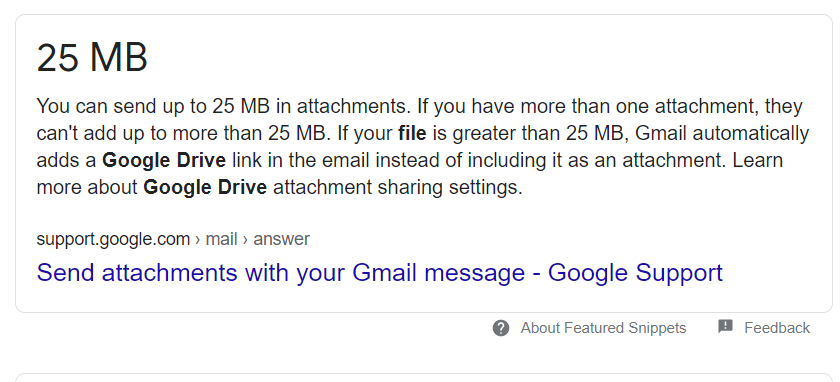




Menarik sekali ulasannya, encik Amar.
BalasHapusTerimakasih telah dijelaskan tentang cara banyak hal yang bisa dilakukan dari google drive.
Salam dari negara seberang.
Posting Komentar
Sila gunakan bahasa dan ayat yang mudah di fahami dan sila guna nama yang sebenar, sebarang komen dari anonymous (TIDAK DI KENALI UNKNOWN atau Tanpa Nama), tidak akan di luluskan serta akan di auto remove serta merta oleh pihak penulis.
Tolong jangan meletakkan hyperlink (hidup) di ruangan komen. Untuk Mengelakkan dari Crawl Error atau Broken Link. Terima kasih, kerana memberikan pandangan, komen, kritikan dan teguran.
Akan ditambah baik dari semasa ke semasa, Terima Kasih.